リモート初期インストールの手順
「リモート初期インストール」では、遠隔地にある工場出荷状態にあるFITELnet-Eを、ISDN回線を経由して設定を行うことができます。
「リモート初期インストール」を行う場合は、以下の手順をよく読み、正しく運用を行ってください。
(注)工場出荷状態のFITELnet-Eの初期設定は、発信者番号通知による相手チェックを行いません。そのため、拠点側にFITELnet-Eを設置しただけで外部から接続される可能性があります。すみやかに設定作業を行ってください。
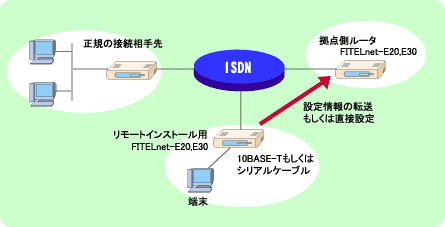 |
|---|
ここでは、WEB設定画面またはFTPで拠点側FITELnet-Eの設定情報を採取していることを前提(こちらを参照)に以下の2つのケースのリモート初期インストール手順をご紹介します。
- ケース1.拠点側FITELnet-EのWEBブラウザ設定画面で転送する
- ケース2.拠点側FITELnet-Eにftpでログインし転送する
準備
(1) 拠点側にFITELnet-Eを設置し、ISDN回線に接続して電源をONします。
リモートインストール用FITELnet-Eの設定を行います
【 WEBブラウザ設定 】
(1) 工場出荷時設定(初期化状態)になっているリモートインストール用FITELnet-EのWEB設定画面にログインします。
(2) リモートインストール用FITELnet-Eの設定用コンフィグレーションパスワードを設定します。
-
「パスワードの設定」→「コンフィグレーションパスワード」を設定する。
-
「ルータの便利な設定」→「ISDN」→「自局電話番号」を設定する。
「ルータの便利な設定」→「ISDN」→「発信時の無通信監視タイマ」を「300秒」と設定する。
-
「ルータの便利な設定」→「接続相手の設定」→「相手の名前(任意)、電話番号」
-
「ルータの詳細設定」→「インタフェースの設定」→「WAN#1相手IPアドレス:192.168.0.1、相手サブネットマスク:255.255.255.0」
-
「リセット」→「装置をリセットする」
(1) 工場出荷時設定(初期化状態)になっているリモートインストール用FITELnet-Eに、telnetでログインします。
または、シリアルクロスケーブルで端末とFITELnet-Eを接続している場合は、ターミナルソフトウェアを起動してコンソール画面を開きます。
(2) リモートインストール用FITELnet-Eの設定用コンフィグレーションパスワードを設定します。
#password -c
new password:
retry new password:
(3) コンフィグレーションモードに入ります。
#conf
conf#
(4) 自局側のISDN番号と複数相手接続を「有効」、無通信監視タイマを「300秒」と設定します。
conf#isdn multimode=on -1 dial=03xxxxyyyy idletimer=300
(番号は一例です)
(5) インストールを行う接続先の電話番号を設定します。接続先が複数存在する場合は、その分設定します。
conf#target add name=Osaka dial=06xxxyyyy
(ターゲット名、番号は一例です)
(6) インストールを行う接続先のFITELnet-EのWAN側のIPアドレスとサブネットマスクを設定します。
conf#interface isdn1 remote=192.168.0.1,255.255.255.0
(7) リモートインストール用FITELnet-Eの設定は以上です。リセットを掛けます。
conf#exit
Configuration modified. save OK? (y/n) : y
please reset#reset
Do you want to continious (y/n) : y
ケース1(拠点側FITELnet-EのWEBブラウザ設定画面で転送する)の作業
(1) 拠点側FITELnet-EのWEB設定画面にログインします。
(2) 拠点側FITELnet-Eの設定用コンフィグレーションパスワードを設定します。
-
「パスワードの設定」→「コンフィグレーションパスワード」を設定する。
-
「ファイル転送」→「」を選択する。
-
「リセット」→「装置をリセットする」を選択する。
(5) (2)〜(4)をくり返すことで複数の拠点のFITELnet-Eをインストールします。
インストールが完了した拠点側FITELnet-Eに対しては、正規の接続相手となるところと接続確認試験を行ってください。
ケース2(拠点側FITELnet-Eにftpでログインし転送する)の作業
(1) 拠点側FITELnet-Eにtelnetでログインします。
(2) 拠点側FITELnet-Eの設定用コンフィグレーションパスワードを設定します。
#password -c
new password:
retry new password:
(3) 事前に採取している設定ファイルをftpで拠点側FITELnet-Eへ転送する。設定ファイルが置いてあるディレクトリに移り、ftpを行います。(ここでは、”c:\WINDOWS\デスクトップ>”とします。)
c:\WINDOWS\デスクトップ>ftp 192.168.0.1
(4) リセットを行い設定を有効にする。
ftp:> put SYSRESET
(5) (2)〜(4)をくり返すことで複数の拠点のFITELnet-Eをインストールします。
インストールが完了した拠点側FITELnet-Eに対しては、正規の接続相手となるところと接続確認試験を行ってください
